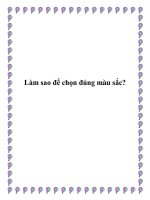Làm sao để ghi một CD tự Boot chương trình? pot
Bạn đang xem bản rút gọn của tài liệu. Xem và tải ngay bản đầy đủ của tài liệu tại đây (94.88 KB, 3 trang )
Làm sao để ghi một CD tự Boot chương trình?
Cập nhật: 29/7/2007 01:00
Chào chuyên mục công nghệ, em có một vấn đề sau cần chương trình giúp. Em có một phần mềm
Winxpsp2 ở trong ổ cứng bây giờ em muốn ghi nó ra đĩa CD để nó tự BOOT và cài đặt. Mong sớm
nhận được hồi âm - nubanglang_tim@
Ảnh: Caseytech
Chào bạn nubanglangtim, nếu bạn đã có bộ cài Windows XP Service Pack 2 thì bạn có thể dùng chương trinh
UltraISO 8.6 hoặc chương trình NERO để tạo file ảnh cho bộ Setup WinXP của mình. Ssau đó, bạn có thể
tiến hành ghi CD để có được một đĩa Windows .
Hãy vào trang web để tải chương trình Ultra Iso 8.6.
Ngoài ra, bạn cũng có thể tham khảo cách tạo cho mình một đĩa khởi động Windows như sau:
Tuy việc cho ra đời SP đã giúp cho người dùng tránh khỏi việc cập nhật hàng trăm bản vá nhỏ giúp tiết kiệm
thời gian, nhưng quá trình cài SP cũng không hề đơn giản, chưa kể đến việc sau khi cài xong một số ứng
dụng có thể trục trặc do các file thư viện bị ghi đè. Thêm vào đó, số lượng các bản SP cũng không phải là
nhỏ, Windows 95 có 3 bản, Windows NT có 6 bản, Windows 2000 có tới 4 và gần đây nhất là Windows XP đã
ra phiên bản SP2. Như vậy để việc cập nhật được hoàn thiện quả thật không đơn giản chút nào. Tuy nhiên,
bạn có thể tiết kiệm thời gian tối đa cũng như tránh được các tranh chấp phần mềm sau khi cài đặt SP với kỹ
thuật Slipstream. Đây là một kỹ thuật cho phép kết hợp một đĩa CD cài đặt hệ điều hành Windows (ví dụ như
WinXP) với phiên bản Services Pack mới nhất của nó. Điều này có nghĩa bạn chỉ cần cài Windows là bản cập
nhật cũng sẽ được cài kèm luôn. Việc thực hiện Slipstream bằng tay không khó, tuy nhiên người sử dụng có
thể làm hoàn toàn tự động với một tiện ích nhỏ của Neowin, đó là AutoStreamer. Có lẽ không cần giới thiệu gì
nhiều về tiện ích này bởi cái tên của nó đã nói lên tất cả: thực hiện Slipstream tự động. Bạn có thể thực hiện
các bước như sau để tích hợp Services Pack vào bộ cài hệ điều hành với sự giúp sức của AutoStreamer.
- Trước tiên, bạn hãy tải bộ tiện ích này (300 KB) tại địa chỉ:
- Sau khi giải nén ra bạn sẽ thu được tiện ích và có thể chạy luôn thông qua file thực thi AutoStreamer.exe
Các bước chuẩn bị
Bạn sẽ cần những thứ sau đây để tiến hành công việc:
- Phiên bản Services Pack muốn dùng.
- Ổ CDROM.
- Ổ CDRW (để tạo đĩa CD Windows mới).
- Một chương trình ghi đĩa có khả năng ghi các file .iso ra đĩa CD mà bạn quen dùng (ví dụ Nero Burning
ROM – www.nero.com).
- Đĩa cứng trống 1 GB để thực hiện các tác vụ cần thiết.
- Cuối cùng là một đĩa CD cài đặt Windows.
Tạo ảnh đĩa mới
Trước hết hãy hình dung một chút về công việc sắp làm, AutoStreamer sẽ thu lại nội dung của Services Pack
và bộ cài Windows cũ, sau đó tạo ra một file ảnh đĩa mới có nội dung bộ cài Windows đã tích hợp, bạn sẽ ghi
file đó ra thành CD là xong. Chúng ta hãy cùng bắt đầu công việc:
1. Bộ cài đặt nằm trên đĩa CD:
Đầu tiên bạn đưa đĩa CD cài đặt Windows vào ổ, chạy file thực thi AutoStreamer.exe rồi chọn “I want to use
my original Windows CD” và nhấn Next để chuyển sang bước tiếp theo. Trong mục Windows CD Drive, bạn
nhấn vào biểu tượng Browse (hình kính lúp) rồi trỏ đến ổ đĩa CD có đĩa Windows vừa cho vào. Chuyển sang
mục Services Pack File, bạn hãy làm tương tự và trỏ đến file Services Pack 2 trên đĩa cứng của mình. Đối với
Windows XP, bạn có thể tải phiên bản SP2 mới nhất tại địa chỉ:
http://www. microsoft.com/downloads/details.aspx? FamilyId=049C9 DBE-3B8E-4F30-8245-9E368D3
CDB5A& displaylang=en (dung lượng khoảng 266 MB). Nếu không có gì trục trặc thì Auto Streamer sẽ hiển
thị đúng phiên bản các file và đĩa CD mà bạn sử dụng. Tiếp theo, bạn chọn Temporary Folder là thư mục mà
chương trình sẽ sử dụng để lưu các file tạm trong quá trình tạo bộ cài đặt mới (nếu không cần thiết bạn có
thể sử dụng các thông số mặc định cũng được) Lúc này, chương trình sẽ đưa ra hai yêu cầu mà bạn cần
đáp ứng, một là tên của đĩa sắp tạo ra, bạn có thể nhập tùy thích, có thể là “WinXP-SP2” chẳng hạn. Tùy
chọn thứ 2 là nơi sẽ đặt file ảnh đĩa Windows SP2. Hãy trỏ đường dẫn tới thư mục bạn muốn. Chú ý tên file
nhập vào phải có đuôi ISO, nếu không bạn không thể nhấn Next để qua bước tiếp theo được. Cuối cùng bạn
nhấn Next để quá trình tích hợp tiến hành, thời gian chờ có thể sẽ lâu (khoảng 10 phút) tùy thuộc vào ổ đọc
CD và tốc độ máy tính của bạn (thử nghiệm trên máy tính Intel Pentium 4 3.4Ghz, 1GB RAM, ổ đọc CDROM
52X và ổ cứng Serial ATA 150 mất 1 phút 33 giây). Sau khi quá trình này kết thúc, bạn nhấn Exit để đóng
AutoStreamer.
2. Bộ cài đặt nằm trên ổ cứng:
Với bộ cài đặt nằm trên đĩa cứng, bạn chọn tùy chọn thứ 2 trong cửa sổ đầu tiên của AutoStreamer (“I want to
specify my own local Windows share”). Sau đó chọn thư mục lưu bộ cài của Windows trên ổ cứng và thực
hiện các bước còn lại giống như đã nêu ở trên.
Ghi đĩa CD Windows XP Services Pack 2
Bạn có thể dùng bất cứ chương trình ghi đĩa CD nào mà mình quen dùng để ghi file ảnh .iso ra thành đĩa CD
hoàn thiện. Ở đây xin lấy ví dụ Nero Burning ROM (www.nero.com) vốn rất quen thuộc với mọi người.
Bạn khởi động Nero, nhấn Cancel để bỏ qua cửa sổ New Compilation ban đầu, sau đó từ menu chính của
Nero, chọn Recorder, Burn Image, trỏ tới file iso vừa tạo ra rồi nhấn Write để quá trình ghi đĩa bắt đầu, chú ý
đĩa cài Windows khá quan trọng, bạn nên ghi tốc độ chậm, nếu ghi quá nhanh mà xảy ra hiện tượng khó đọc
trong khi cài hệ điều hành, bạn sẽ gặp rắc rối to, tốc độ nên ghi ở mức từ 16x trở xuống. Sau quá trình ghi
hoàn tất, bạn đã có một CD cài hệ điều hành Windows Services Pack mới nhất.
Chú ý: Một số phiên bản Windows không có bản quyền trên thị trường có thể sẽ gặp trục trặc khi tiến hành
nâng cấp, do đó bạn nên kiểm tra thật cẩn thận.
Bài viết được thực hiện với sự hợp tác của Trung tâm Cứu hộ máy tính và An ninh mạng 911.